Содержание
- 1
- 2 Лучшие универсальные программы по установке драйверов
- 3 Специализированные программы
- 4
- 5 Что такое драйверы и для чего они нужны
- 6 Для чего нужно обновлять драйверы на компьютере
- 7 Как обновить драйверы на компьютере: пошаговая инструкция со скриншотами
- 8 Автоматическое обновление драйверов с помощью специальных программ
- 9 Другие программы
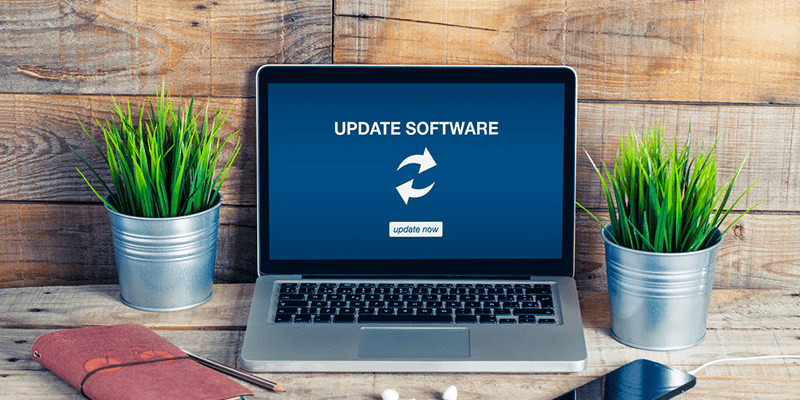
Лучшие универсальные программы по установке драйверов
Прежде чем начать разговор о выборе соответствующего программного обеспечения, требуется разобрать немного теории. А именно, что такое «драйвер». Под этим термином понимается специальная программа, посредством которой происходит взаимодействие операционной системы с оборудование персонального компьютера.
При отсутствии установленного ПО, видеокарта или аудиоустройство будет работать, но не совсем корректно. Будут задействованы штатные установки, предусмотренные операционной системой. Именно поэтому периодически требуется обновлять драйверы. После переустановки операционной системы это действие является обязательным.
Существует возможность проводить все манипуляции вручную, переходя на официальный сайт производителя того или иного компонента, где, выбрав свою модель устройства, можно получить новую версию драйвера.
Но этот вариант подойдёт только опытным пользователям ПК. Для большинства наиболее приемлемым способом решения является установка специализированной программы, которая в автоматическом режиме осуществляет проверку актуальности драйверов.
Преимуществами использования подобных утилит можно считать следующие моменты:
- Автоматизация процесса поиска и инсталляции ПО.
- Экономия времени пользователя, поскольку получить проверку можно всего в несколько кликов.
- Поддержка большого количества производителей компонентов.
- Некоторые приложения позволяют осуществлять бэкап состояния оборудования, что позволяет восстановить работу ПО при возникновении проблем.
- Бесплатный характер распространения большей части подобного софта.
Ниже будет представлен список универсальных программ для установки драйверов, а также рассмотрены утилиты специализированного плана, которые выпускаются непосредственно производителями оборудования для поддержки собственных компонентов.
DriverHub
Программный продукт, который распространяется совершенно бесплатно и работает практически со всеми версиями операционной системы Windows, кроме морально устаревшей XP.
База данной программы содержит сведения о более миллионе разнообразных драйверов для любого компонента современного персонального компьютера. Все утилиты загружаются с официальных сайтов производителей, что является гарантией безопасности системы пользователя. Основными возможностями, предлагаемыми этим ПО, являются:
- Поиск и инсталляция актуальных драйверов для оборудования, который осуществляется всего за 2 минуты.
- История загрузок, позволяющая просмотреть дату установки программного продукта, а также дающая возможность сразу перейти в папку его расположения.
- Откат до предыдущей версии.
- Запуск некоторых стандартных средств операционной системы, таких как панель управления, диспетчер задач, конфигуратор сетевых подключений.
DriverMax
Следующая утилита автоматического обновления драйверов для установленных на компьютере устройств, распространяющаяся по лицензии freeware, то есть, бесплатно. По утверждению разработчика, база данных программы содержит сведения о более чем двух миллионах разнообразных драйверов. Производитель предусмотрел поддержку всех версий операционных систем Windows. Подкупает наличие русского языка, что значительно упрощает работу. Основными функциями программы являются:
- Автоматическая проверка актуальности драйверов и их обновление.
- Осуществление резервного копирования.
- Вывод полной информации о системе: версия ОС, тип процессора, объём ОЗУ и ёмкость винчестера.
DriverPackSolution
Мощная утилита, которая рассчитана на использование сервисными инженерами, системными администраторами или людьми, осуществляющими восстановление системы и её установку. Посредством данного приложения пользователь получает доступ к базе данных большого количества драйверов от ведущих производителей, а также удобный модуль для их инсталляции.
Программный продукт, в отличие от своих конкурентов, имеет одну интересную особенность: он выпускается сразу в двух вариантах – онлайн и оффлайн версиях:
- первый вариант обладает небольшим размером, чуть менее 300 Кб, но его можно установить только при наличии подключения к сети Интернет. Далее, программа осуществляет сканирование локального ПК и подключение к базе данных, расположенной на серверах разработчика для поиска наиболее подходящего драйвера и его установки;
- второй вариант представляет собой большой по объёму дистрибутив (размером более 10 Гб), который включает не только собственно программу, но и базу данных почти миллиона драйверов для всех типов операционных систем. После инсталляции и запуска, приложение осуществляет сканирование и установку актуального софта.
DriverGenius
Ещё одно универсальное средство, которое специально создано для автоматизированного процесса управления установленными драйверами. Утилита оптимизирована для нормальной работы под операционной системой Windows 10, но вполне корректно работает и на более старых версиях ОС. Основными функциями данного приложения являются:
- Сканирование системы и поиск необходимых для обновления драйверов.
- Создание резервной копии программ и заключение её в самораспаковывающийся архив для простоты восстановления.
- Удаление неиспользуемых или неправильно работающих драйверов.
- Отображение системной информации.
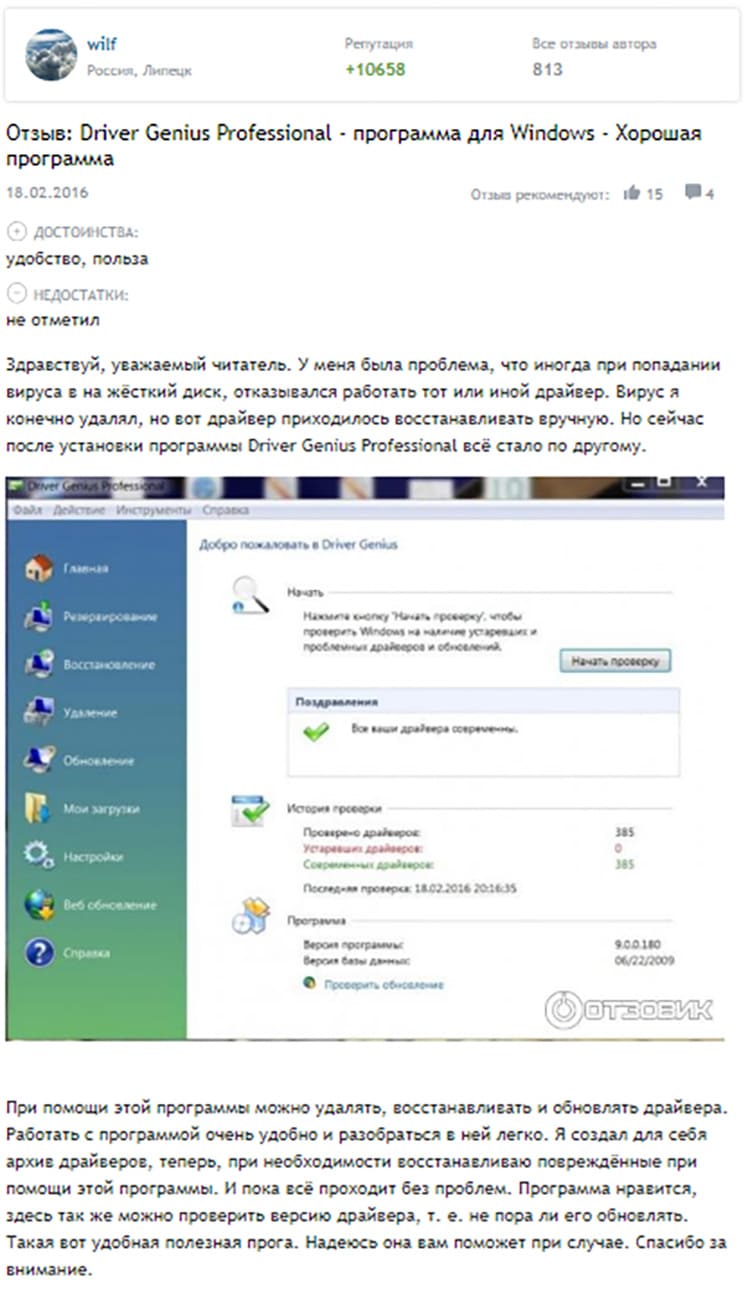
SnappyDriverInstaller
Приложение, которое было создано одним из разработчиков описанной в предыдущем пункте программы. Именно поэтому наблюдается некоторое внешнее сходство. Пользователь может быть уверенным в стабильности работы программного продукта. Эта утилита выпускается в двух вариантах: Lite и Pro, отличающихся своим функционалом:
- первый вариант представляет собой облегчённый дистрибутив, который, для обновления драйверов, обращается к базам данных, расположенным на серверах компании разработчика;
- вторая версия включает в себя не только установочный модуль, но и полную базу актуальных драйверов на момент скачивания дистрибутива. Именно поэтому вес установщика составляет 31 Гб.
К числу особенностей приложения можно отнести следующие моменты:
- бесплатное распространение;
- наличие облегчённой версии, позволяющей работать без установки;
- высокая скорость сканирования устройств;
- обязательное создание точки восстановления системы перед началом установки драйвера;
- наличие русскоязычного интерфейса;
- полная оптимизация под все версии операционной системы Windows.
DriverTalent
Очень простая и лаконично оформленная программа для автоматического поиска и обновления драйверов, которая распространяется совершенно бесплатно. В качестве положительных моментов можно отметить не только минимализм исполнения, но и качественную поддержку русского языка.
В числе возможностей, предоставляемых утилитой, следует выделить:
- Предварительное сканирование системы по требованию пользователя прямо с главного экрана приложения.
- Создание резервной копии как системы в целом, так и отдельных драйверов.
- Возможность предварительной загрузки, позволяющей проверить работоспособность загруженной программы в системе.
SlimDrivers
Приложение, назначением которого является сканирование системы для поиска устаревших драйверов и установка новых, актуальных версий. Дополнительно, данный программный продукт, который распространяется совершенно бесплатно, способен создавать резервные копии системы или отдельного пакета программ для последующего восстановления работоспособности ОС. Одной из важных особенностей является наличие планировщика, что позволяет выставить нужный порядок обновления. Также посредством данного приложения можно удалить любой драйвер полностью.
Главным недостатком, который отмечают пользователи, является наличие большого количества рекламы, за счет чего утилита является бесплатной с сохранением полноценного функционала.
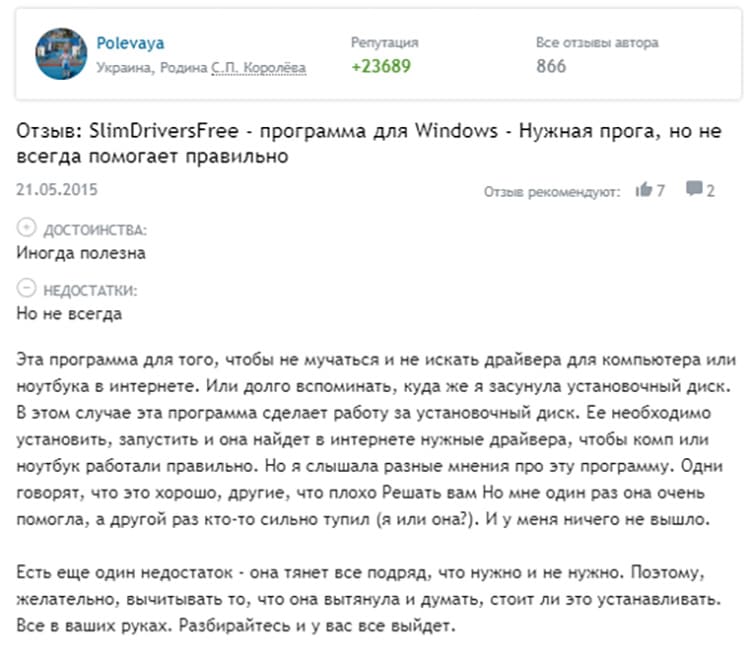
DriverBooster
Пожалуй, данный продукт компании iObit является лучшим автоматическим инструментом для обновления драйверов системы. Его очень любят приверженцы компьютерных игр за присутствие пункта актуализации игровых компонентов.
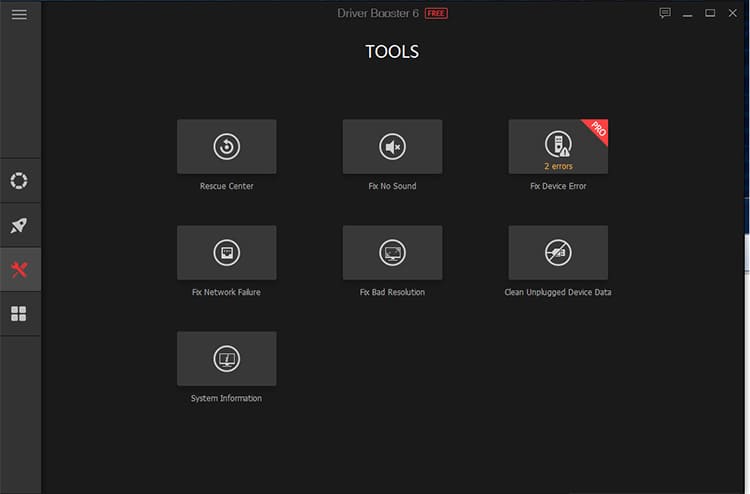
Существует две версии продукта: бесплатная, предлагающая несколько урезанный функционал, и платная, или Pro, стоимость подписки на которую составляет 590 рублей за год использования. В числе особенностей пользователи отмечают следующее:
- Простота и удобство использования, поскольку весь процесс осуществляется при нажатии одной кнопки.
- Очень большая, постоянно пополняемая база драйверов.
- Возможность пакетного обновления.
- Установка происходит в два этапа: сначала приложение сканирует ПК, а далее уточняет у пользователя, что именно инсталлировать.
- Архивирование старых драйверов.
Специализированные программы
Существуют пакетные решения, которые в автоматическом режиме способны сканировать и устанавливать драйверы для всех компонентов компьютера. Но наряду с этим, производители определённых узлов выпускают свои собственные программные продукты, заточенные для поиска обновлений. Таким образом, пользователь получает возможность поддерживать актуальность, например, драйверов видеокарты, но только определённого производителя. С одной стороны, из-за ограниченности применения подобных утилит, это может считаться недостатком. Но, одновременно, подобное решение позволяет получать только самые свежие и максимально подходящие компоненты непосредственно от официального разработчика.
Intel Driver Update Utility Installer
Фирменная программа от компании Intel, назначением которой является поиск и обновление драйверов на устройствах данного бренда. Приложение русифицировано и совместимо со всеми версиями операционной системы Windows. Внешний вид программы максимально упрощён: поиск осуществляется нажатием на одну кнопку. Далее, пользователю предлагается выбрать компоненты для установки.
Для продвинутых юзеров существует возможность выбора необходимых драйверов вручную под конкретную модель устройства.
AMDDriverAutodetect
Приложение ещё от одного производителя, назначением которого является поддержка в актуальном состоянии драйверов видеокарты. После инсталляции программы, она в автоматическом режиме начинает отслеживать состояние компонентов. Из дополнительных особенностей можно отметить точное определение модели видеокарты и версию операционной системы. После осуществления проверки, приложение предлагает пользователю установить, при наличии, новые драйверы. Утилита выпускается только для Windows.
NVidiaUpdateExperience
Утилита от компании NVidia, которая, после установки на компьютер, где имеется видеокарта от данного бренда, в автоматическом режиме определяет её модель и проводит проверку наличия актуальных драйверов на сайте разработчика. При их наличии, осуществляется скачивание и предлагается проведение обновления всех компонентов системы. Работать с программой предельно просто. Важно только принять решение, нужно или нет устанавливать обнаруженный драйвер.
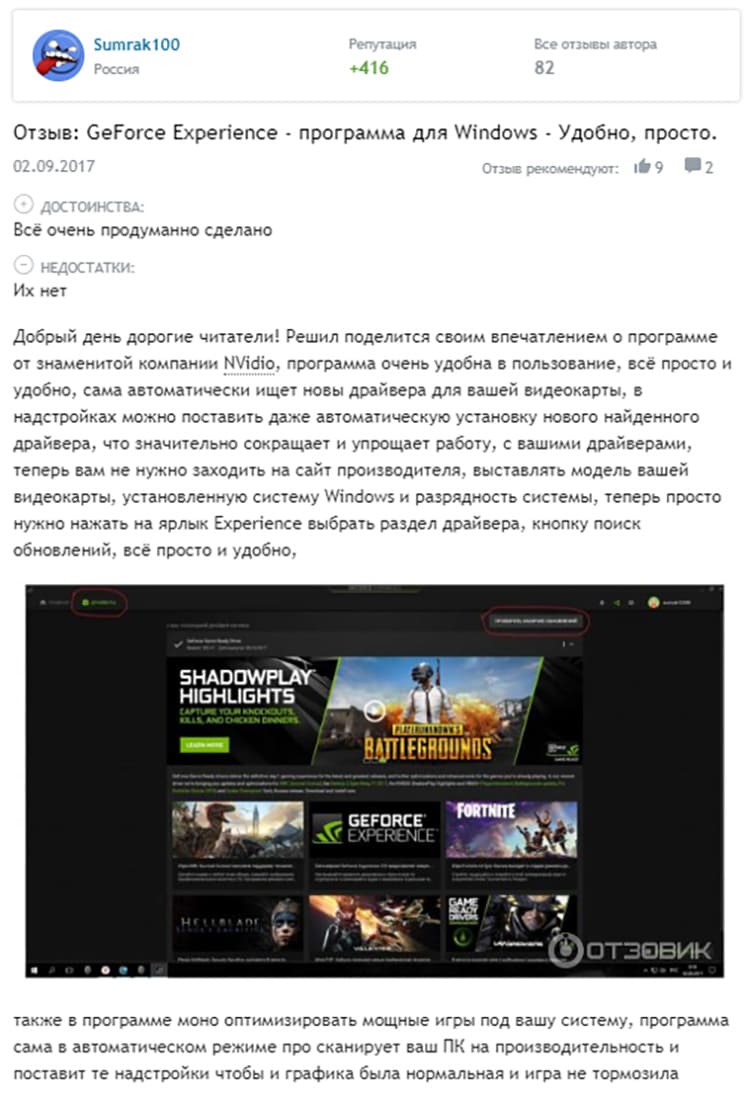
- наличие возможности пакетного или выборочного обновления, что позволит выбирать, какие компоненты требуется инсталлировать в первую очередь;
- присутствие планировщика, позволяющего настроить процесс проверки актуальности драйвера;
- наличие функции создания резервной копии, которая пригодится, если после установки нового компонента произойдёт сбой.
Обновление драйверов, наряду с чисткой компьютера, является важной частью поддержания ПК в рабочем состоянии. Ещё раз узнать, какие программы являются лучшими для автоматического поиска и установки компонентов можно из представленного видео.
Добавить комментарий
Драйверы — программы, с помощью которых операционная система компьютера получает доступ к подключенному оборудованию: видеокарты, звуковые карты, сканеры, принтеры и прочее.
Driver Booster
Программа автоматически сканирует и определяет устаревшие драйверы, загружает и устанавливает все обновления драйверов за один клик. Настройка драйверов для лучшей производительности в играх.
Бесплатно.
Driver Genius
Мощный менеджер драйверов, с помощью которого можно обновлять драйверы всех устройств на компьютере и ноутбуке, создавать резервные копии установленных драйверов, восстанавливать поврежденные версии.
Условно-бесплатно.
DriverMax
Программа для создания резервной копии всех драйверов установленных на компьютере. При сбое системы DriverMax позволяет быстро переустановить сохраненные драйверы всех устройств.
Бесплатно.
DriverPack Solution
Менеджер драйверов, программа для автоматической установки, обновления и поиска драйверов на компьютеры с Windows. Может работать без подключения к Интернету, что обеспечивается наличием собственной базы драйверов.
Бесплатно.
GeForce Game Ready Driver
Графический драйвер для видеокарт NVIDIA GeForce. Поддержка новых игр, Драйвер 3D Vision — 3D игры и просмотр 3D фильмов, HD-Аудио, PhysX.
Бесплатно.
Intel HD Graphics Driver
Драйверы для графических процессоров Intel различных поколений, для встроенных видеокарт Intel. Утилита для автоматического обновления драйверов устройств Intel.
Бесплатно.
Radeon Software Adrenalin Edition
Программа для настройки, управления, разгона и оптимизации графических карт AMD. Включает драйвер видеокарт AMD Radeon и специальную оболочку, позволяющую произвести настройку основных параметров графического процессора AMD.
Бесплатно.
Realtek High Definition Audio Driver
Пакет драйверов для воспроизведения аудиофайлов под Windows. Поддержка новых форматов звука, высокая частота пропускания, подключение аудио-устройств по технологии Plug and Play, точное распознавание речи и ее ввод.
Бесплатно.
SlimDrivers
Программа сканирует систему и определяет версии установленных драйверов, производит поиск новых драйверов, загружает и устанавливает их на компьютер.
Бесплатно.
Snappy Driver Installer
Программа для поиска и обновления драйверов на компьютере. Позволяет быстро и точно находить драйверы, которые необходимы системе.
Бесплатно.
VueScan
Программа для сканирования документов, слайдов и фотопленок, позволяющая расширить возможности стандартного драйвера для сканера, поддерживающая, в последней версии, более 1800 моделей.
Условно-бесплатно.
Прежде чем рассмотрим, как обновить драйверы, разберёмся с самим понятием «драйвер». Драйвер — программа управления устройством компьютера. Иными словами, драйвер обеспечивает корректную работу устройства (видеокарты, сетевого адаптера, принтера, монитора и так далее) в конкретной операционной системе.
Что такое драйверы и для чего они нужны
В нашей статье рассматривается только установка драйверов под ОС семейства Windows, но и в других операционных системах для работы устройств требуются специальные программы-драйверы. Существует несколько способов, как обновить драйверы на вашем ПК. Это можно реализовать как при помощи стандартных инструментов ОС Windows, так и с помощью сторонних приложений.
Для чего нужно обновлять драйверы на компьютере
Свежие обновления драйверов зачастую содержат новые и улучшенные функции аппаратных компонентов. А также в них регулярно исправляют недоработки прошлых версий. В значительной части случаев сбои и нестабильность работы компьютера объясняются той или иной проблемой с драйверами:
- установлен устаревший драйвер, некорректно взаимодействующий с другими аппаратными и программными компонентами;
- файл(ы) драйвера повреждён(ы);
- установлен стандартный системный драйвер, а не программа от производителя оборудования;
- отсутствуют драйверы на те или иные периферийные устройства.
Во всех приведённых выше случаях проблема решится обновлением драйверов.
ВАЖНО: иногда, напротив, источником проблем становится более новый драйвер (например, обновлённая версия некорректно работает со старым ПО). Поэтому настоятельно рекомендуется перед каждым обновлением драйверов делать контрольную точку восстановления системы.
Как обновить драйверы на компьютере: пошаговая инструкция со скриншотами
Принципы установки драйверов сходны для всех ОС семейства Windows. В любой версии операционной системы от Microsoft драйверы можно ставить либо вручную (через Диспетчер устройств), либо автоматически (с помощью специального программного обеспечения).
Обновление драйверов вручную (через Диспетчер устройств)
Во всех Windows, от XP до 10, ручное обновление драйверов производится через Диспетчер устройств (Device Manager). Диспетчер устройств можно вызвать либо напрямую запустив devicemgr.msc с помощью окна «Выполнить» (Win+R или «Пуск» → «Выполнить»), либо через пункт «Свойства» контекстного меню значка «Этот компьютер» («Мой компьютер» в более ранних версиях Windows), либо через Панель управления.
Доступ к Диспетчеру устройств через контекстное меню иконки «Этот компьютер»:
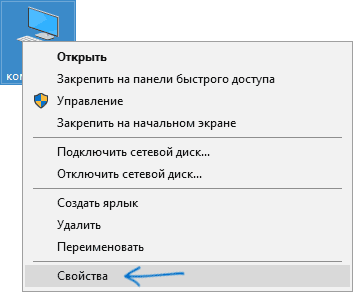
Доступ к Диспетчеру устройств через «Панель управления» → «Система».
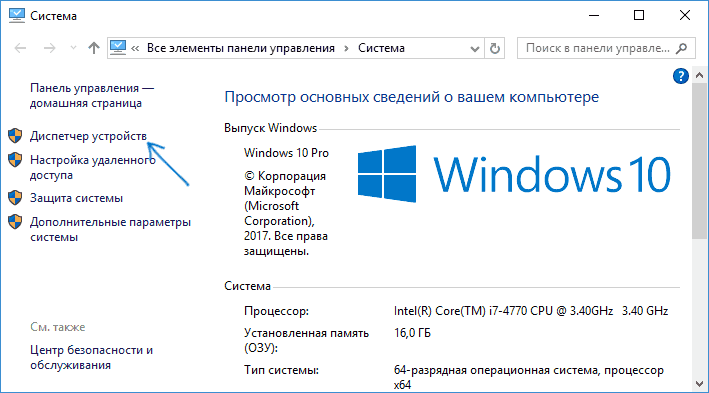
Диспетчер устройств (Device Manager) в Windows 10 и Windows XP:
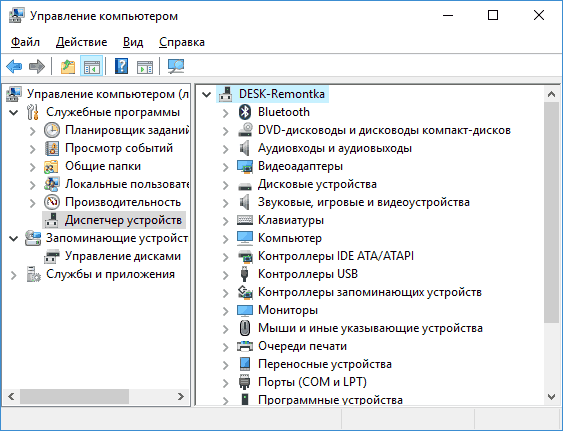
Как вы можете видеть, внешний вид Диспетчера устройств в разных версиях ОС Windows несколько отличается.
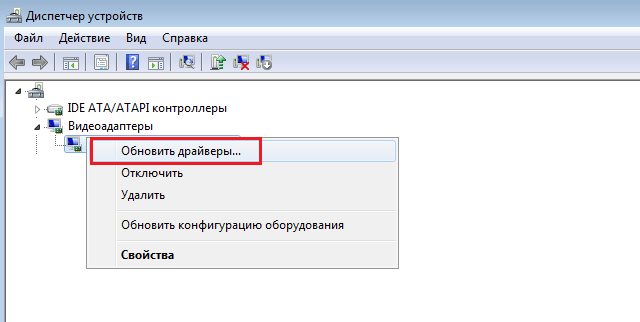
На последнем скриншоте виден жёлтый знак вопроса на пункте «Другие устройства» и знак вопроса с восклицательным знаком на жёлтом фоне на подпункте «Мультимедийное оборудование». Это значит, что в системе не установлены драйверы звуковой карты, и звук не воспроизводится ни в фильмах, ни в играх, ни при попытке воспроизведения музыкальных файлов. Для установки драйвера вручную необходимо раскрыть ветку и для каждого устройства выбрать «Обновить драйвер», после чего указать месторасположение нужного драйвера. Аналогично и с другими устройствами.
Видео: обновление драйверов через Диспетчер устройств
ВАЖНО: всегда предпочтительней скачивать «родные» драйверы с официального сайта производителя оборудования. В сети могут попадаться драйверы с вирусами или «битые».
Автоматическое обновление драйверов с помощью специальных программ
DriverPack Solution
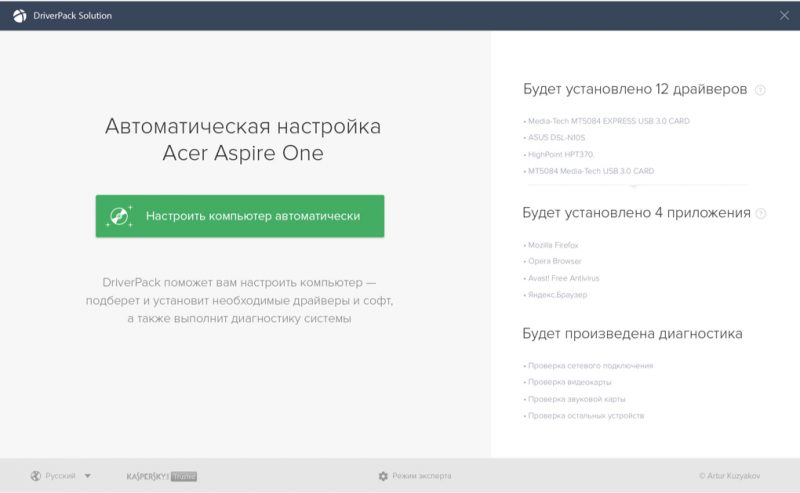
Менеджер установки драйверов DRP Su, DriverPack Solution, — лучшее программное обеспечение автоматической установки драйверов устройств под Windows. Программа разрабатывается с 2008 года российским программистом Кузяковым и распространяется бесплатно с открытым кодом по лицензии GNU GPL. Возможна установка драйверов без выхода в интернет.
ПО представлено в трёх сборках:
- DriverPack Online: на локальный носитель устанавливается клиент (около 0,47 Мб), драйвера скачиваются из сети.
- DriverPack Offline Network: программа + база данных драйверов LAN/Wi-Fi (около 470 Мб), оптимально при отсутствии доступа к интернету, после установки соединения недостающие драйвера скачиваются из сети.
- DriverPack Offline Full: автономный доступ к полной базе данных драйверов офлайн (порядка 16 Гб).
Возможности программы:
- полностью автоматические распознавание оборудования и установка/переустановка/обновление драйверов;
- автоматический поиск в интернете недостающих драйверов по ID устройства;
- самая полная база актуальных драйверов на все типы устройств;
- регулярное обновление базы данных;
- простая интеграция альтернативных пакетов драйверов в базу данных
Недостатки: не обнаружены.
Основные сведения:
- разработчик: DriverPack Solution, Россия;
- языки интерфейса: 36 языковых пакетов, включая русский и английский;
- стоимость: бесплатно;
- количество пользователей: 40+ миллионов;
- операционная система: Windows XP, 7, 8/8.1, 10;
- официальный сайт: http://drp.su/ru
Видео: обновление драйверов при помощи Driver Pack Solution
Driver Genius
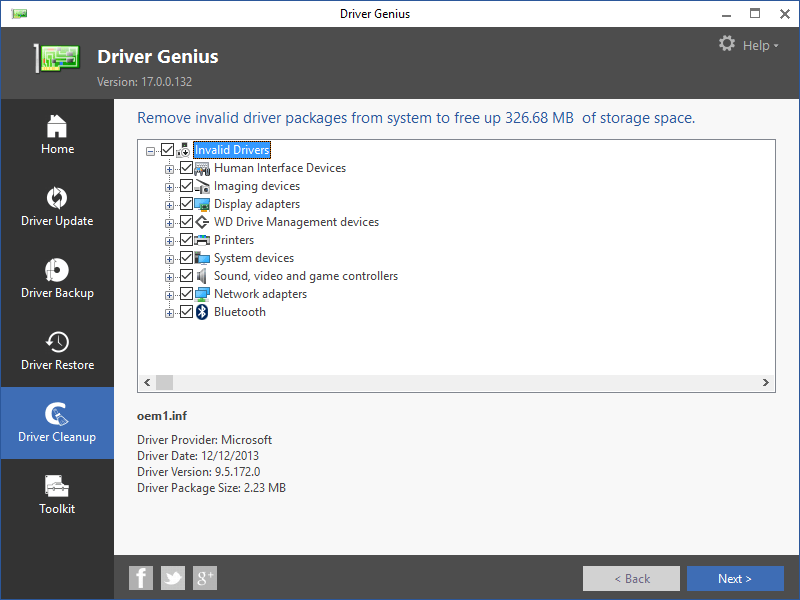
Универсальная программа по управлению драйверами. В бесплатной версии отсутствует опция автоматического скачивания найденных драйверов и функция резервного копирования/восстановления.
Возможности программы:
- поиск устаревших, недостающих и неработающих драйверов;
- обновление драйверов в один клик (только версия Pro);
- бэкап/восстановление из резервной копии (только версия Pro);
- регулярно обновляемая база данных драйверов более 30 тысяч устройств;
- сканирование по расписанию.
Driver Genius создаёт резервные копии части или всех драйверов, что удобно при восстановлении системы.
Недостатки:
- полнофункциональная версия платная, с ежегодным продлением лицензии;
- программа иногда пропускает устаревшие драйвера.
Основные сведения:
- разработчик: Driver Soft;
- стоимость: годовая лицензия версии Pro на 3 ПК — около 23$, на 2 года — +9,9$;
- операционная система: Windows 2000, XP, Vista, 7, 8/8.1, 10;
- ссылка для скачивания: http://driver-soft.com/download.html
Видео: обновление драйверов при помощи программы Driver Genius
Driver Booster
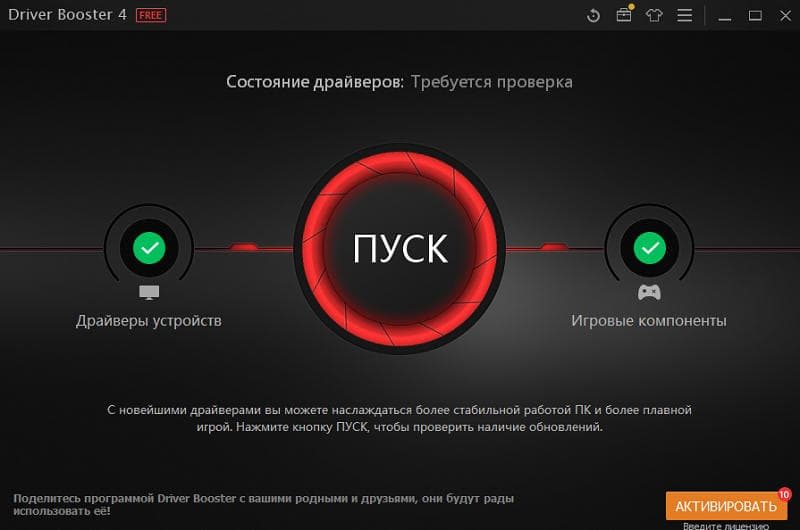
Программа автоматического комплексного обновления драйверов Windows.
Возможности программы:
- автоматическое определение устаревших, отсутствующих, неработающих драйверов;
- автоматическое комплексное обновление нуждающихся в апдейте драйверов в один клик (только Pro);
- тюнинг драйверов для оптимизации производительности в играх (только Pro);
- создание резервной копии драйверов (только Pro);
- автоматическое обновление Driver Booster (только Pro).
Недостатки:
- полнофункциональная версия платная. Ограниченные возможности бесплатной версии;
- в процессе инсталляции предлагает дополнительную подписку и устанавливает дополнительное ПО, не связанное с обновлением драйверов (снимайте галочки в соответствующих чекбоксах).
Основные сведения:
- разработчик: IObit;
- стоимость: 1500 руб. (1 ПК/1 год, 2018);
- размер: около 20 Мб;
- операционная система: Windows XP, Vista, 7, 8/8.1, 10;
- ссылка для скачивания: https://ru.iobit.com/driver-booster-pro/
Видео: обновление драйверов при помощи Driver Booster
SlimDrivers
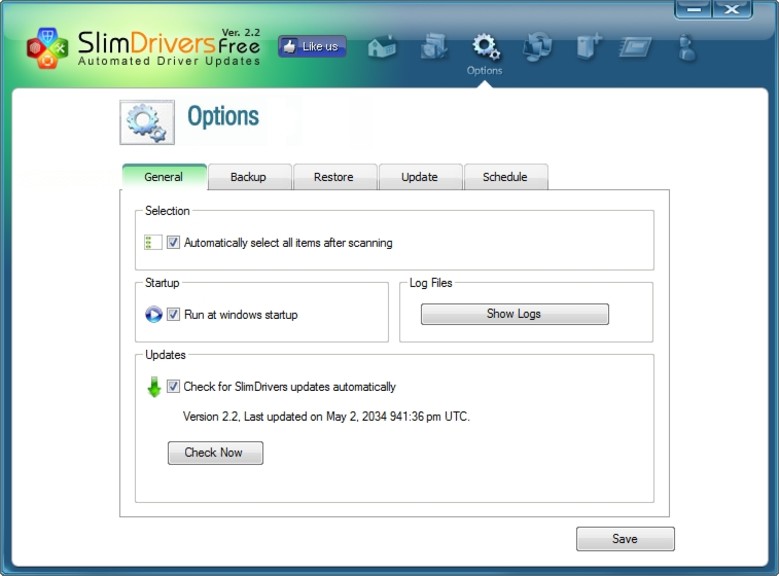
SlimDrivers — автоматический установщик драйверов. Несколько ограничены возможности базовой платной версии, довольно дорого стоит версия Premium (в 5 раз дороже базовой). На ПК скачивается и устанавливается клиентская часть программы, поиск нужных драйверов ведётся онлайн.
Возможности программы:
- автоматические поиск/обновление драйверов;
- поиск/удаление вредоносного ПО;
- возможность восстановления последней рабочей конфигурации драйверов;
- резервное копирование/восстановление из резервной копии.
Недостатки:
- недешёвая полнофункциональная версия Premium.
Основные сведения:
- разработчик: SlimWare;
- стоимость: 19,97$ 1 ПК/год или 59,97$ за постоянную лицензию (версия базовая);
- операционная система: Windows XP и последующие;
- ссылка для скачивания: https://slimware.com/driverupdate?upl=c1%3AeJx1jL0KwjAYRZ-m3VLSv1SHLFqcBIWqq3xtvtZAk5T8UHx741BwcTuce7hhfjofeik4hXKflwUlDct7Uo2DIFCDIEMtqrIZBWMAaXBoO5wUau-S-tBJj0ndRmqNAqkjczdLtYLFbDDqf3-F6Us8KU5pb80au9t7QX58WaNwUw-0ThrNq31Gs4IVZZbT3TaeQU8h3nDUJLh0mcGPxqpLx-990D78mO2HfgDK6VEU
Видео: обновление драйверов при помощи SlimDrivers
AMD Driver Autodetect
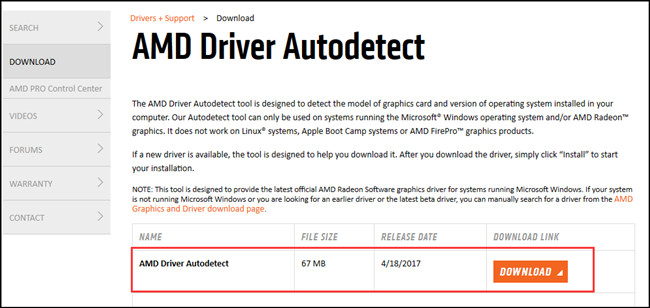
От описанных выше утилит AMD Driver Autodetect отличается узкой специализацией. Этот установщик автоматически обновляет только драйвера графической подсистемы AMD (AMD Radeon).
Возможности программы:
- обновление драйверов AMD Radeon под Windows до самой последней версии.
Недостатки:
- узкая специализация (только комплектующие AMD);
- автоматическая установка ТОЛЬКО последних драйверов. Если корректно работает только один из старых драйверов, ставить его придётся вручную.
Основные сведения:
- разработчик: AMD;
- стоимость: бесплатно;
- размер: 39 Мб;
- операционная система: Windows XP и последующие;
- ссылка на скачивание: https://support.amd.com/en-us/download/auto-detect-tool
NVIDIA Update
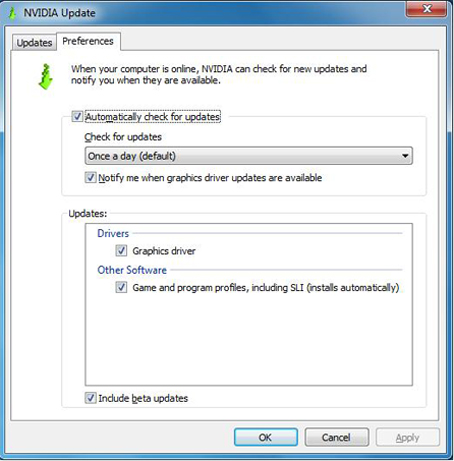
NVIDIA Update — «родная» утилита обновления драйверов от NVIDIA.
Внимание: по состоянию на весну 2018, поддерживаются только GPU семейств GeForce и ION. Остальные видеокарты NVIDIA пока не поддерживаются.
Возможности программы:
- автоматическое обновление драйверов видеокарт NVIDIA GeForce и NVIDIA ION;
- устанавливается частота проверки обновлений;
- автоматическое обновление профилей игр и программ, в том числе SLI-профилей.
Недостатки:
- узкая специализация (только NVIDIA GeForce и ION).
Основные сведения:
- разработчик: NVIDIA;
- стоимость: бесплатно;
- операционная система: Windows XP и более новые ОС семейства Windows;
- официальный сайт: http://www.nvidia.ru/object/nvidia-update-ru.html
Driver Magician
Условно-бесплатный менеджер установки драйверов. Имеющаяся база данных драйверов обновляется вручную или автоматически.
Возможности программы:
- 4 режима резервного копирования (драйвера + реестр, содержимое Рабочего стола и папок Мои документы и Избранное);
- автоматическое удаление и обновление драйверов;
- восстановление из резервной копии в один клик;
- упаковка существующих драйверов в установочный исполняемый файл (*.exe).
Основные сведения:
- разработчик: GoldSolution Software;
- тип распространения: условно-бесплатная;
- стоимость: бесплатный триальный период (15 дней), цена версии Pro — 22$;
- размер файла: около 4,5 МБ дистрибутив, около 30 Мб на диске;
- операционная система: Windows XP, 7, Vista, 2003, 8/8.1, 10;
- ссылка на скачивание: http://www.drivermagician.com/download.htm
Другие программы
Многочисленные программы автоматического обновления драйверов можно условно разделить на три группы:
- Утилиты от производителей компьютерных комплектующих. Отличаются узкой специализацией и рассчитаны на работу с ПО для оборудования конкретного производителя (например, Intel Driver Update Utility (скачать по ссылке https://www.intel.ru/content/www/ru/ru/support/detect.html ) и упоминавшиеся выше AMD Driver Autodetect и NVIDIA Update).
- Специализированные установщики драйверов, не привязанные к конкретному производителю (большая часть нашего списка).
- Более универсальные системные утилиты, в том числе умеющие обновлять драйвера.
Утилиты первого типа стоит искать на официальных сайтах конкретных производителей оборудования. Из не вошедших в наш список, но достойных упоминания приложений стоит отметить такие, как Snappy Driver Installer, Driver Checker, Driver Max Free.
Snappy Driver Installer
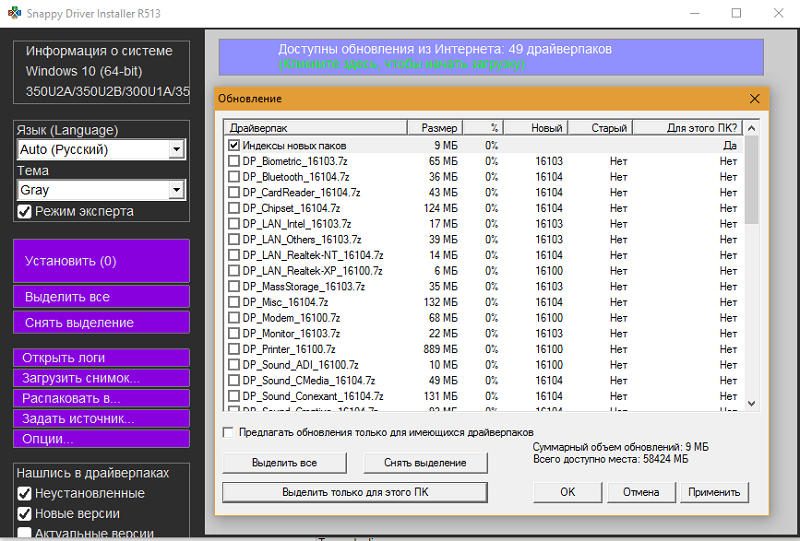
Утилита написана одним из создателей DriverPack Solution и во многом повторяет особенности этого пакета. Предлагается в двух видах: SDI Lite и SDI Full. Первый вариант: клиентский модуль на 3,6 Мб, драйверы берутся из сети. Второй — полнофункциональный пакет для автономного обновления драйверов. Включает в себя БД на 36,1 Гб (драйверы на несколько сотен тысяч устройств). Не нуждается в инсталляции, работает с USB, DVD/CD.
Driver Checker
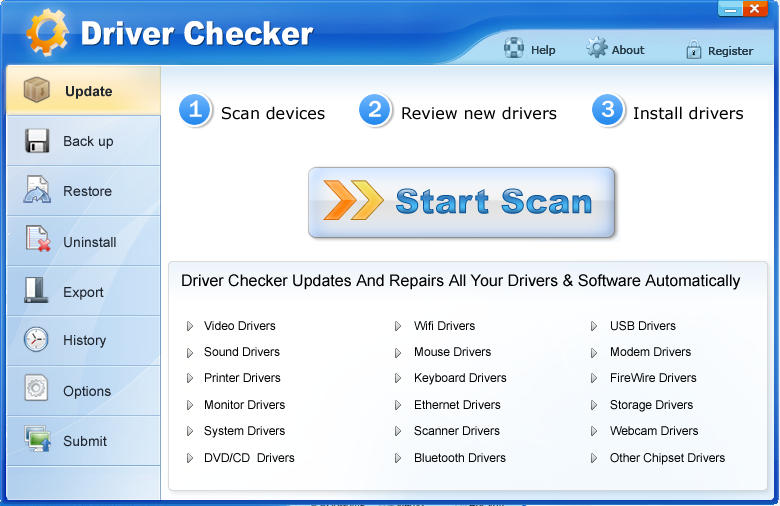
Платная утилита (от порядка 36$ за копию). Помимо прочего, умеет экспортировать драйверы по локальной сети. Недостатки: отсутствие русской локализации и работоспособной триальной версии.
DriverMax Free
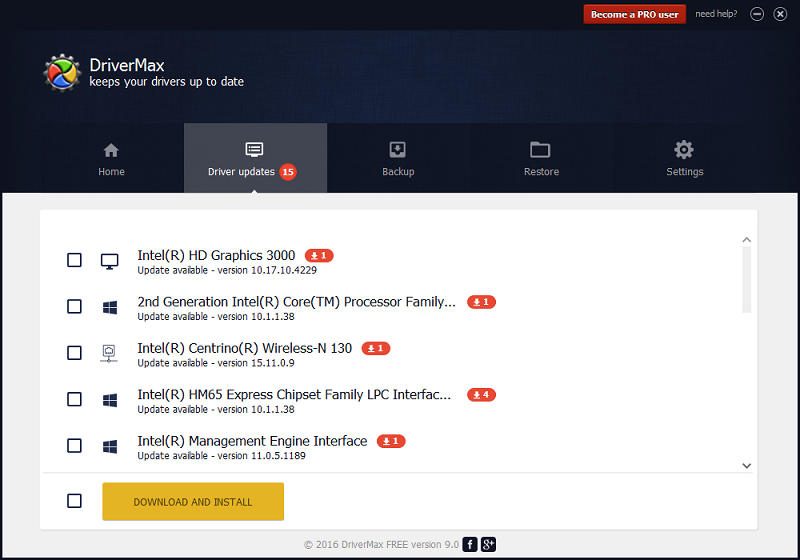
Бесплатная утилита не поражает функциональными возможностями, однако с заявленной задачей (обновлением и резервным копированием/восстановлением драйверов) справляется отлично. Производит все манипуляции с драйверами после автоматического создания точки восстановления системы. Полностью автоматическая версия — платная, от 10,35$ за копию.
Менеджеры автоматического обновления драйверов очень удобны, однако в большинстве случаев за полнофункциональную версию придётся заплатить. Стоит ли решение проблем с драйверами нескольких долларов в год? Однозначно — да! Особенно если вам часто приходится переустанавливать операционную систему (и, соответственно, драйверы) или вы администрируете несколько офисных компьютеров.
—>Используемые источники:
- https://gadgets-reviews.com/ru/stati/4673-luchshie-programmy-dlya-ustanovki-drajverov.html
- https://download-software.ru/windows/system/drivers.html
- https://skesov.ru/kak-obnovit-drayvera/

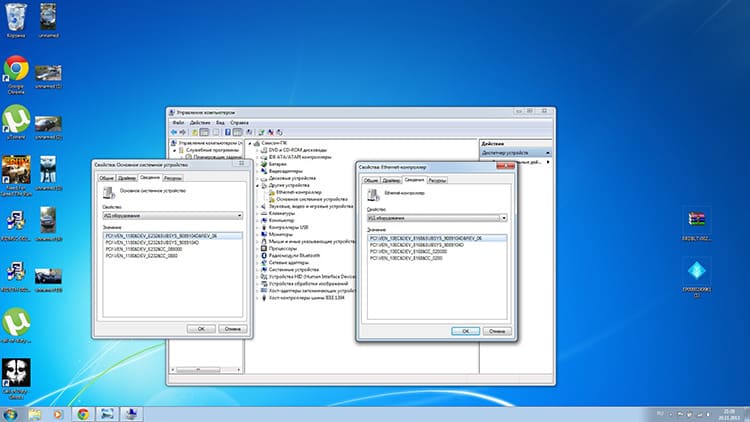
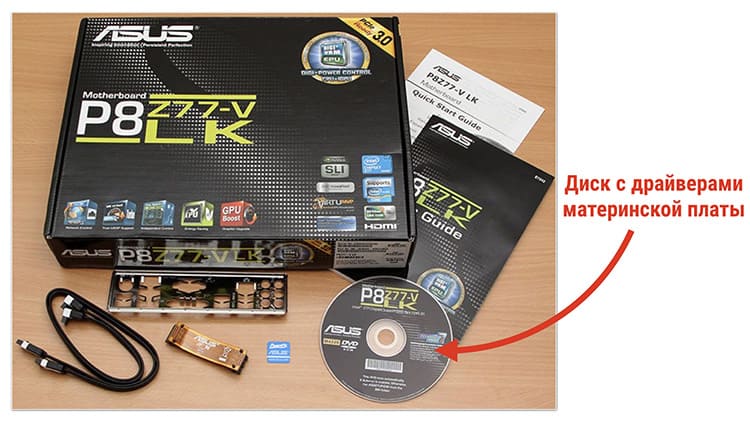
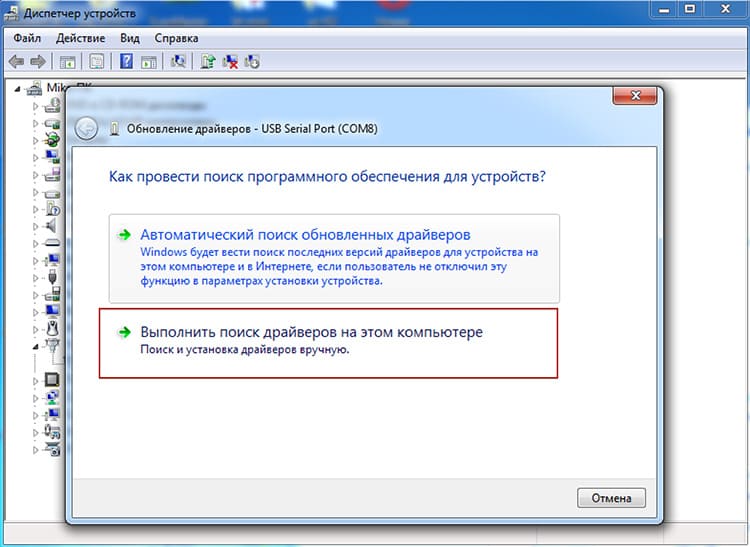
 Как настроить сетевой адаптер на Windows 7
Как настроить сетевой адаптер на Windows 7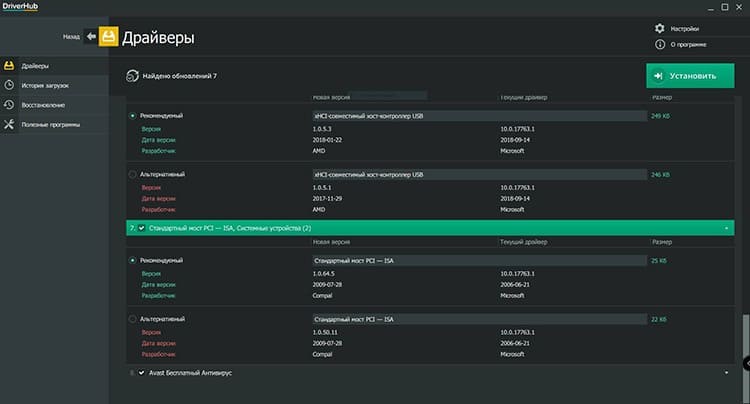
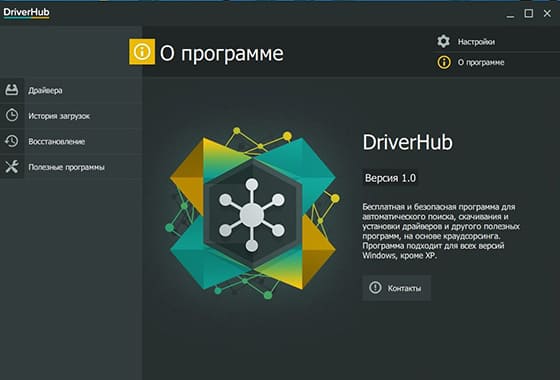
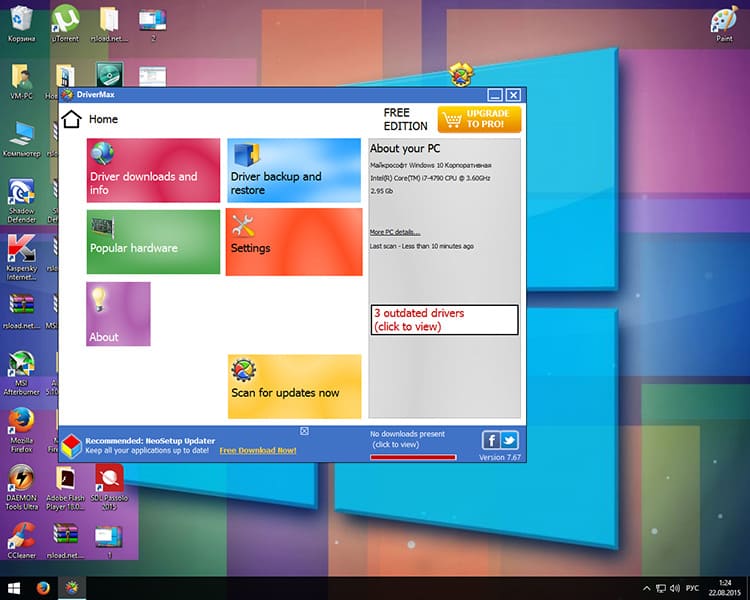
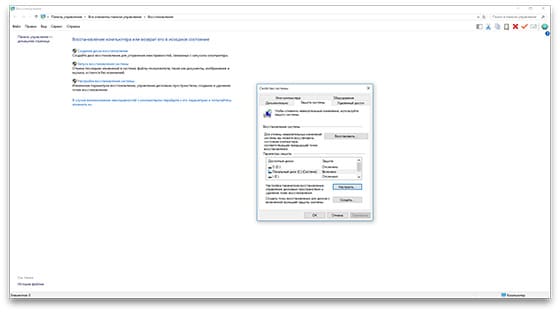
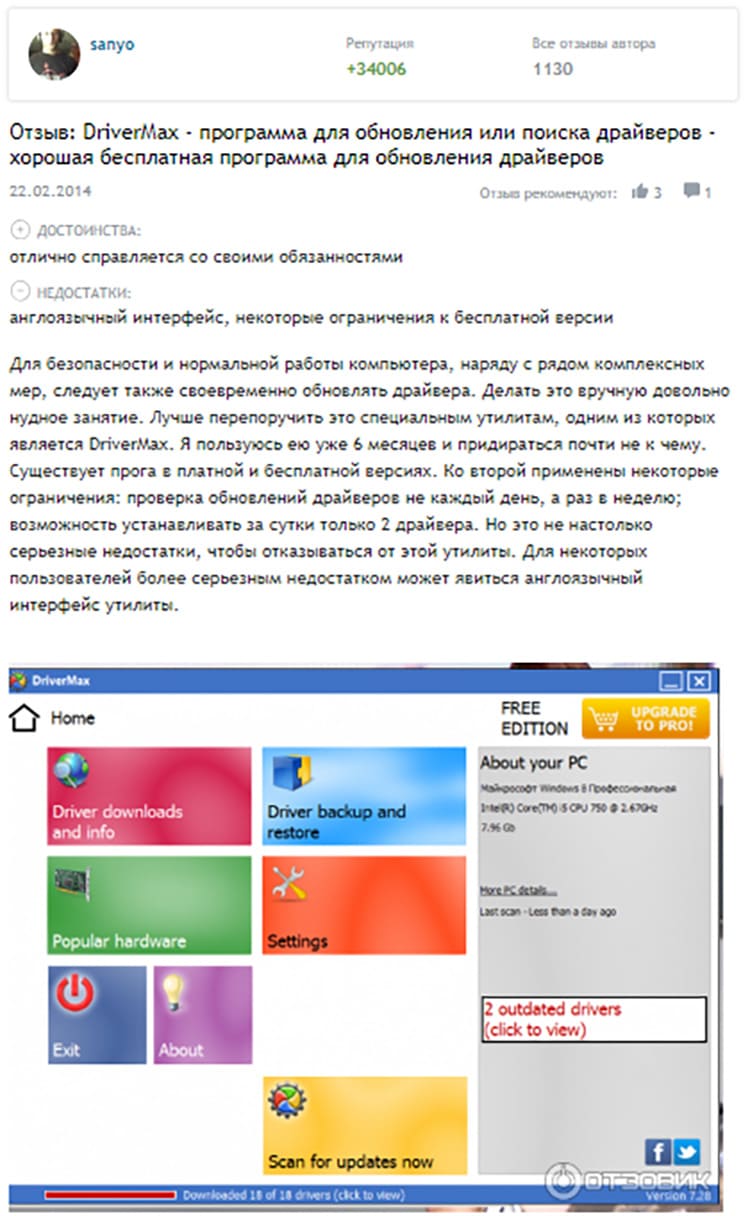
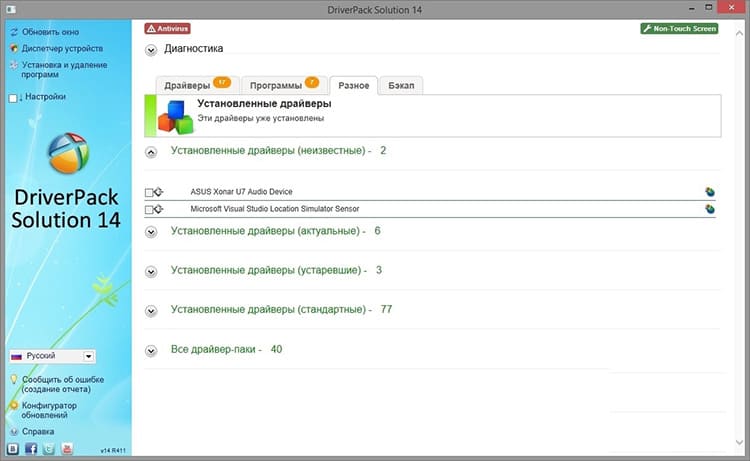
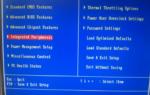 Как установить сетевой драйвер на Windows 7 без интернета
Как установить сетевой драйвер на Windows 7 без интернета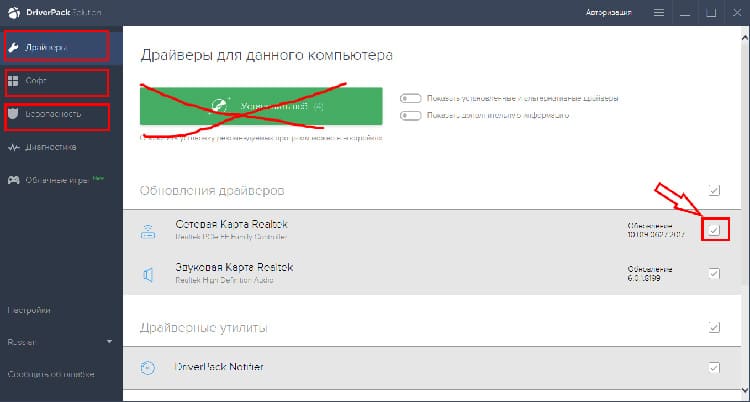
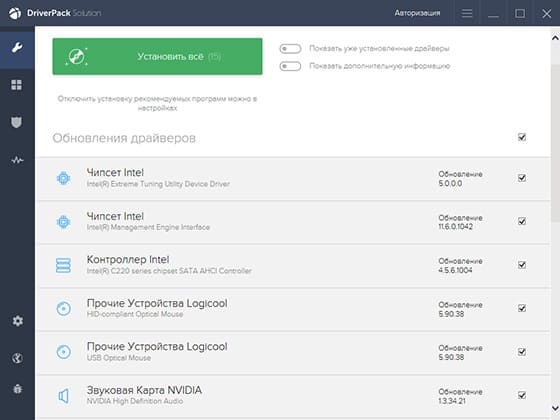
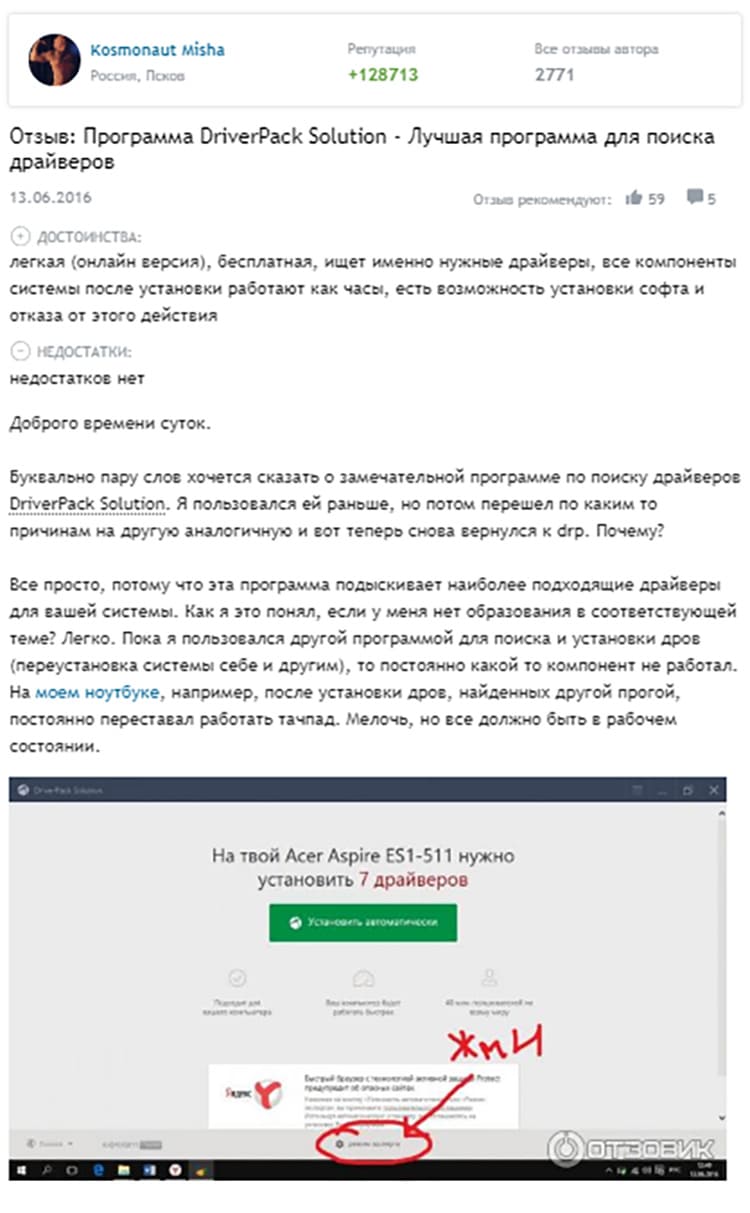
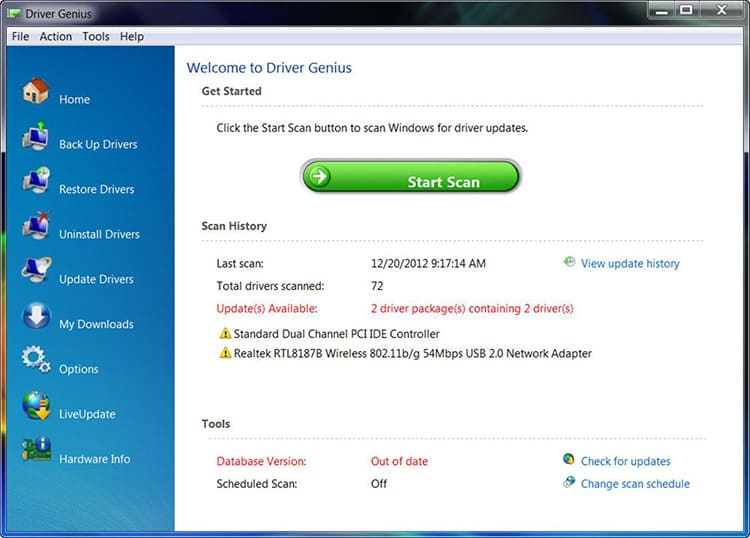
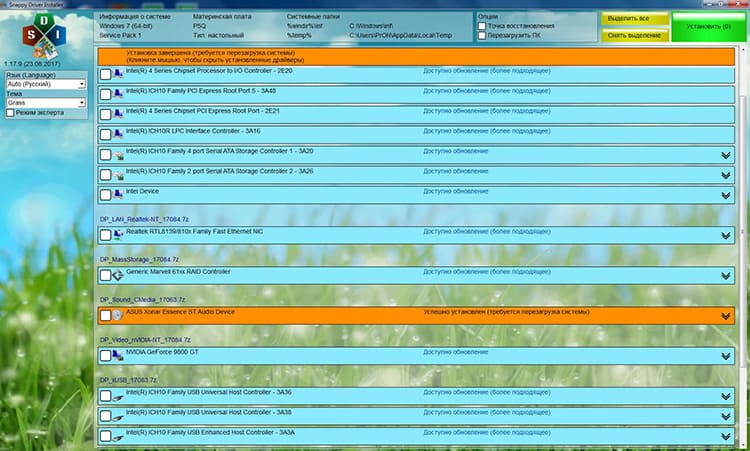
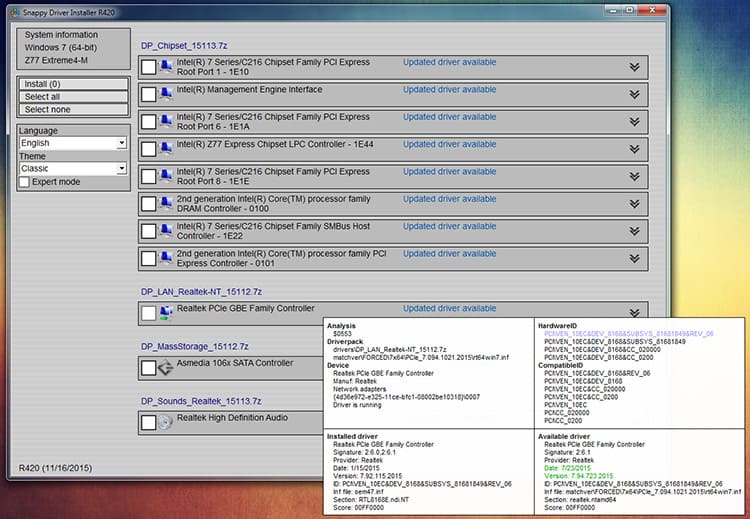
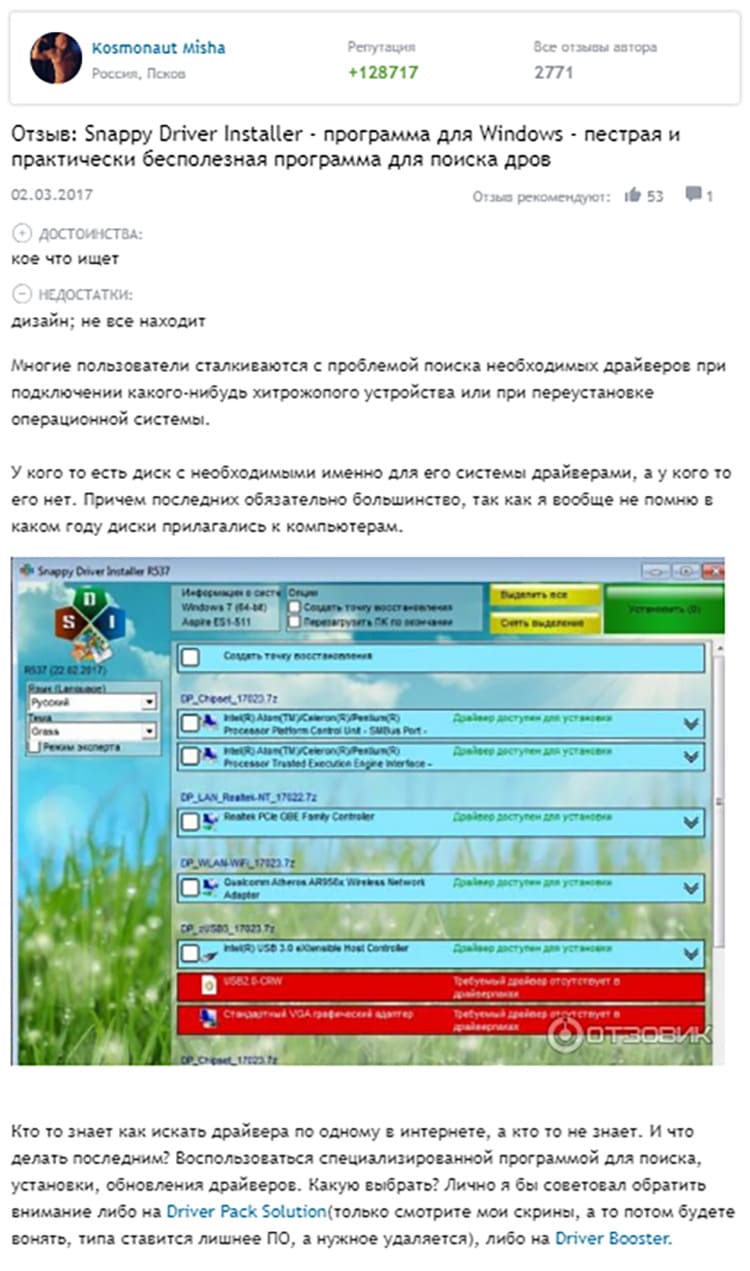
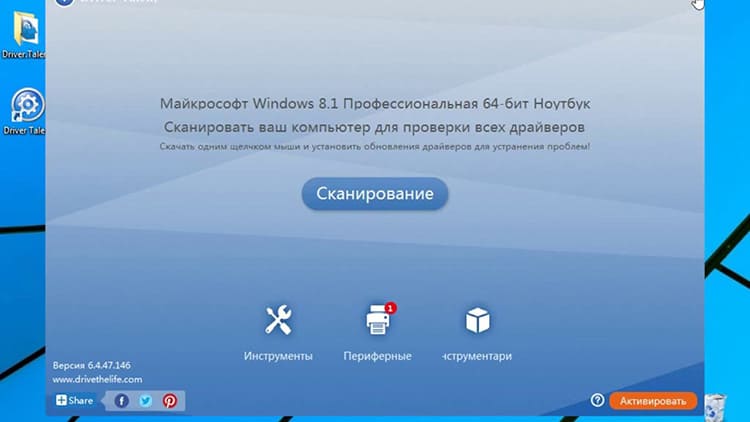
 Подключение сетевого адаптера к ethernet в Windows 10
Подключение сетевого адаптера к ethernet в Windows 10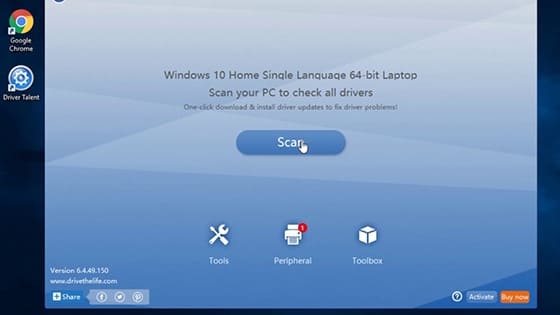
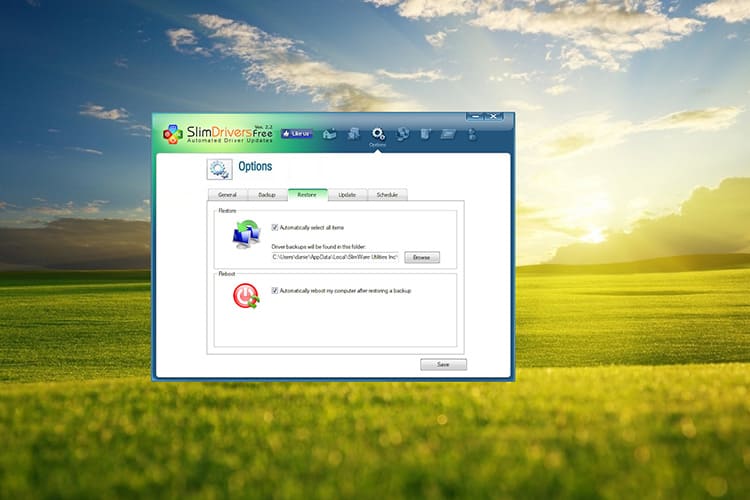
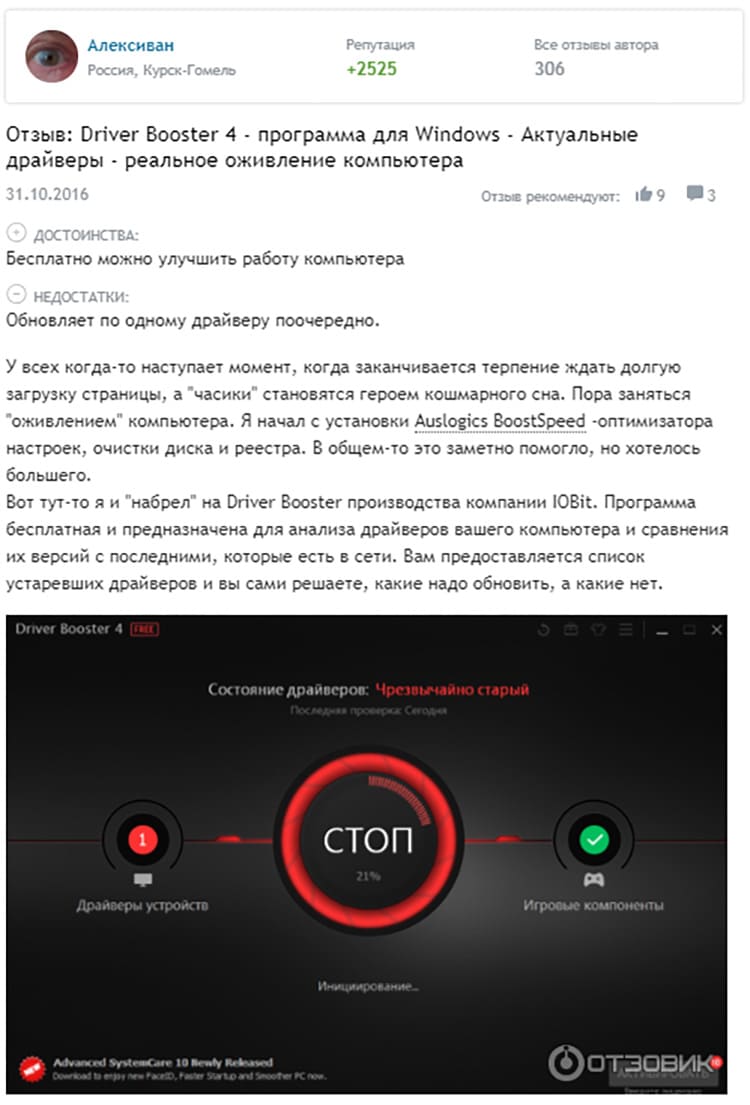


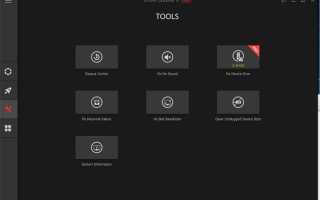
 Почему в диспетчере устройств нет сетевого адаптера
Почему в диспетчере устройств нет сетевого адаптера Регистрация в Инстаграмме через компьютер — простой способ
Регистрация в Инстаграмме через компьютер — простой способ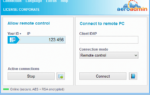 Как установить удаленный доступ к компьютеру: три простых способа
Как установить удаленный доступ к компьютеру: три простых способа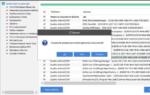 Полная чистка компьютера от мусора: подробная инструкция
Полная чистка компьютера от мусора: подробная инструкция